经验直达:
- 如何用excel计算员工年假
- 如何用excel计算年假
- 如何使用excel计算年假
一、如何用excel计算员工年假
1、在excel表格中输入一组工作时间的数据 , 需要根据这组数据计算年休假的时间 。
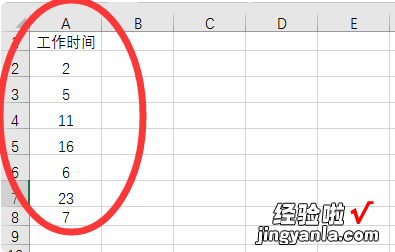
2、在B2单元格中输入计算公式:=IF(A2<1,INT(A2*5),LOOKUP(A2,{1,10,20},{5,10,15})) 。
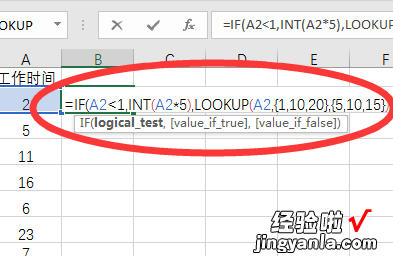
【如何用excel计算年假 如何用excel计算员工年假】3、点击回车即可生成计算结果,可以看到当工作时间为2年的时候,对应的年休假为5天 。
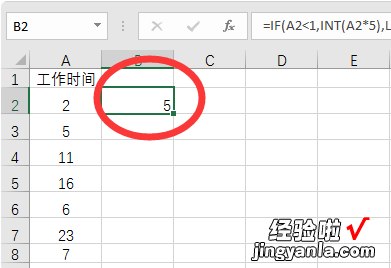
4、然后点击B2单元格右下角的绿色圆点,并向下拖拽填充公式即可批量计算出不同工作时间对应的年休假了 。
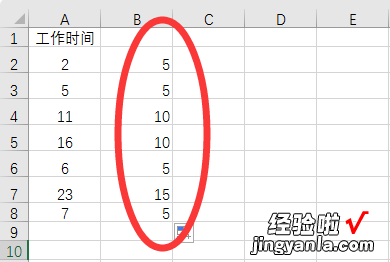
二、如何用excel计算年假
1.打开需要编辑的Excel文件 , 已知职工入职年月日 , 需要计算工龄和年休假天数 。具体要求见下图 。

2.将光标移动到E7单元格,输入公式=DATEDIF(D7,TODAY(),"y")如图所示,将光标移动到E7单元格右下角鼠标呈十字架状,下拉列表 。ps:如果想计算两个时间段的天数,将"y"改成"m"即可 。
结果如下图所示:

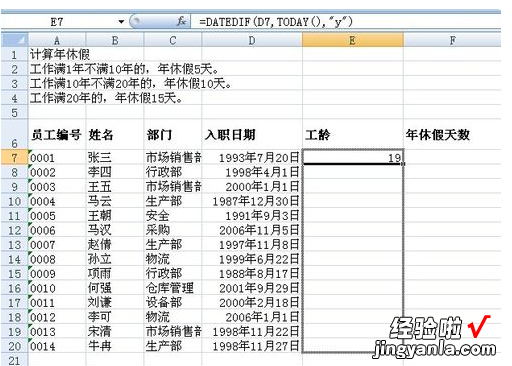
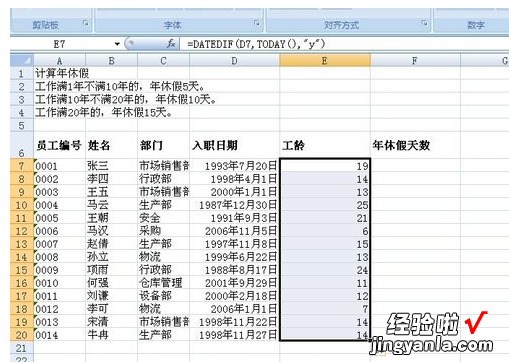
3.下面根据工龄计算出年休假天数 。将光标移动到F7.输入公式=HLOOKUP(I7,{0,1,10,20;0,5,10,15},2) 。
将光标移动到F7单元格右下角,鼠标呈十字架状 , 下拉鼠标 。此时计算F列年休假天数 。
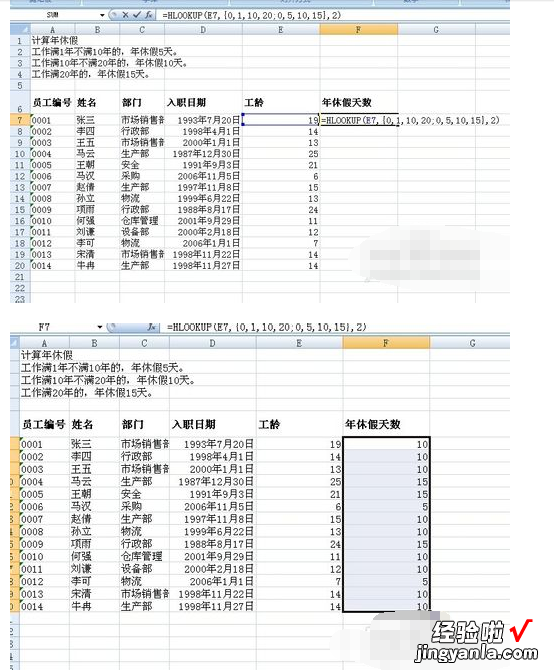
三、如何使用excel计算年假
姓名 开始工作时间 入司时间 法定假天数 公司假天数 实际年假天数
aa 2000-5-9 2004-5-9 5 1 6
D2公式:=LOOKUP((NOW()-B2)/365,{0,10,20;5,10,15})
E2公式:=INT((NOW()-C2)/365/3)
F2公式:=IF(D2 E2>=15,15,D2 E2)
同时选中D2、E2、F2往下拉复制公式 。
有几点问题:
1、“工作累计年限1-10年的年假5天,10年至20年的15天,20年以上的15天”中“10年至20年的15天”是否应为“10年至20年的10天”?
(我的公式中是按“10年至20年的10天”计算的)
2、其中B列和C列一定要保证为日期格式,如果不是,要转换为日期格式 。
3、“法定假天数”和“公司假天数”栏的单元格格式为“常规”,要不然就会显示为日期格式 。
4、添加一列计算“实际放假天数” 。
